/uploads/allimg/3902/
Win10系统怎么一键创建还原点?
作者:佚名/uploads/allimg/3902//uploads/allimg/3902/字体:[/uploads/allimg/3902/]/uploads/allimg/3902/来源:互联网/uploads/allimg/3902/时间:12-20/uploads/allimg/3902/11:25:01
Win10系统怎么使用一键创建还原点?电脑万一中病毒了或者软件出问题了,我们都可以直接还原系统,但是怎么创建还原点呢?下面分享win10系统中一键创建还原点的详细教程,需要的朋友可以进来参考一下
Windows系统还原功能最早始于Windows/uploads/allimg/3902/ME系统,虽然这款系统被用户所诟病,但它的进步意义还是不容抹杀的。比如在当时不受待见的系统还原,在之后的Win2000、XP、Vista,乃至于Win7/Win8.1和现在的Win10中都被广泛运用。虽然这项功能在国产Ghost系统中被阉割殆尽,但喜爱它的用户还是要对它点赞的。以至于在Win8/Win8.1和Win10中虽然有了系统恢复和重置等功能,但很多用户还是喜欢比较完善的系统还原。
软件名称:软媒魔方大师/uploads/allimg/3902/v6.15/uploads/allimg/3902/绿色去广告版软件大小:25.55MB更新时间:2015-11-24
这次要给大家介绍一种比较简洁的还原点创建方法,可谓是“一键创建”,就是利用Windows快捷方式的创建原理进行。具体方法如下:
1、在桌面单击右键,选择新建→快捷方式
2、输入(复制粘贴即可)以下命令后,点击下一步(如上图):
cmd.exe/uploads/allimg/3902//k/uploads/allimg/3902/"Wmic.exe/uploads/allimg/3902//Namespace:\\root\default/uploads/allimg/3902/Path/uploads/allimg/3902/SystemRestore/uploads/allimg/3902/Call/uploads/allimg/3902/CreateRestorePoint/uploads/allimg/3902/"%DATE%",/uploads/allimg/3902/100,/uploads/allimg/3902/7"
3、给该快捷方式命名(随意即可),如下图——
4、完成后,在该快捷方式图标点右键,选择“属性”
5、在“快捷方式”选项卡中点击“高级...”,勾选“用管理员身份运行”,点击“确定”按钮完成(如上图)
▲运行界面
现在双击这一快捷方式将自动创建还原点,稍候一会即可完成。当然,这一方式仅限还原点创建,如果想使用和管理系统还原功能,除了在系统属性中操作之外,还可以在软媒魔方的设置大师中进行,会更加简单和方便。
相关推荐:/uploads/allimg/3902/
win10系统如何还原?恢复上一个系统的方法/uploads/allimg/3902/
Win10正式版界面怎么还原成Win7经典风格的界面?/uploads/allimg/3902/
一键ghost备份Win10系统却没办法一键还原的解决办法/uploads/allimg/3902/
Tag:一键还原/uploads/allimg/3902/ /uploads/allimg/3902/Win10/uploads/allimg/3902/ /uploads/allimg/3902/
相关文章
文章分类
大家感兴趣的内容
最近更新的内容


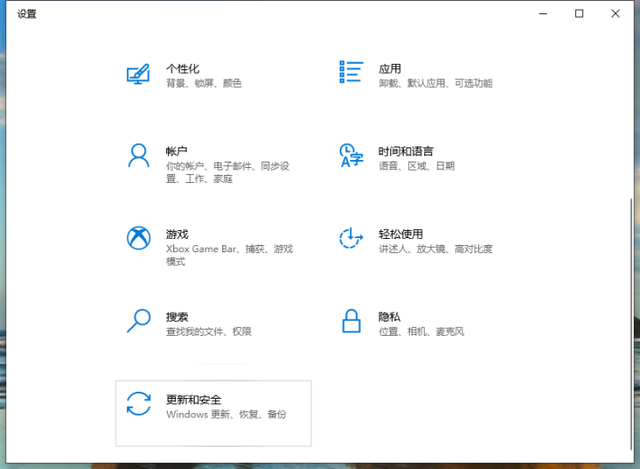
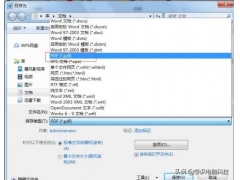

![RedHat服务器上[Errno 5] OSError: [Errno 2]的解决方法](https://img.pc-daily.com/uploads/allimg/4752/11135115c-0-lp.png)

